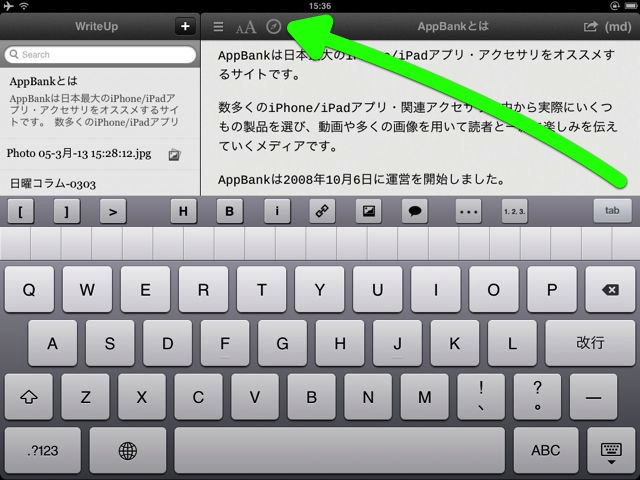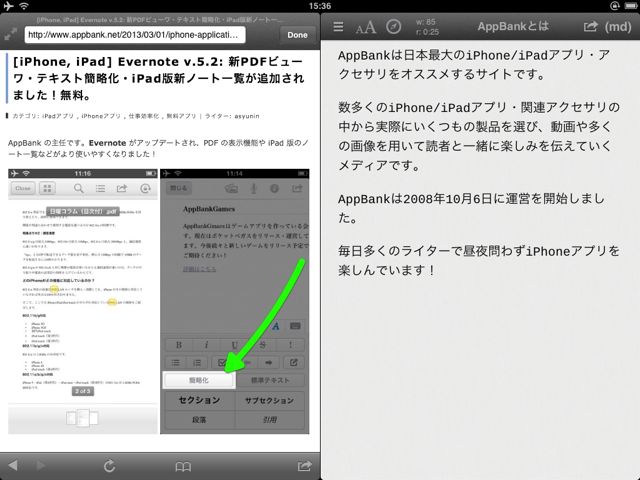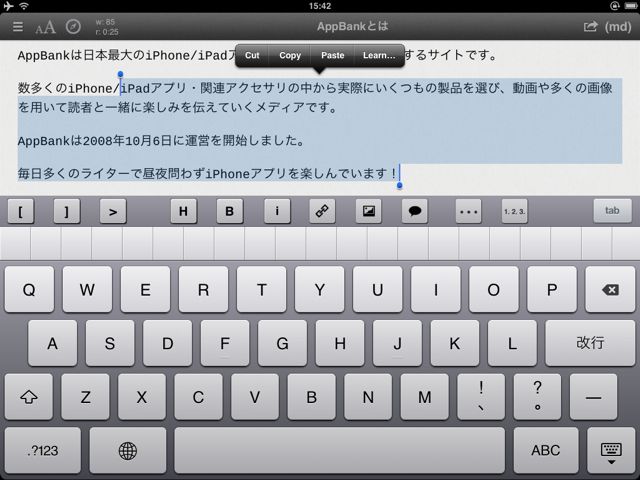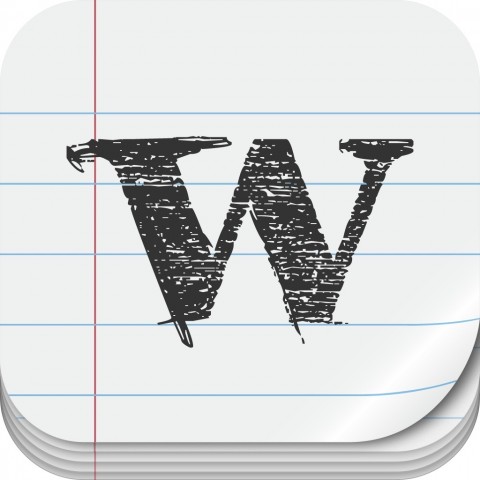AppBank の主任です。Markdown 文法に対応し、画像の挿入・文字の装飾などに対応したテキストエディタ WriteUp をご紹介します。
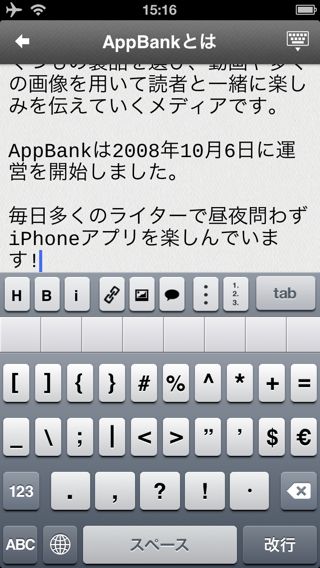
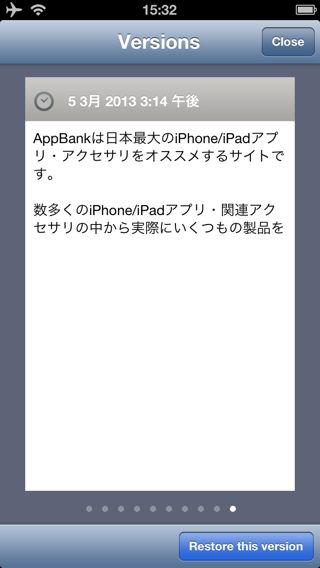
最も特徴的かつ便利な機能が「バージョン」。文章を保存すると、それをバージョンとしても記録。後から呼び出して文章を以前の状態に戻せます。
画像を Dropbox にアップロードする機能もあります。画像を Dropbox で公開することもでき、Markdown 文法を使えば文中に画像を表示できます。
iPad 版では左にブラウザ・右にエディタ画面を表示できるので、ウェブページを見ながらテキストを書くことも可能です。
WriteUpを動画でチェック!
テキストを作成する・開く
テキストを新たに作成する以外に、Dropbox の「WriteUp」フォルダに入っている TXT ファイルを開いて編集することもできます。対応している文字コードは UTF-8 です。
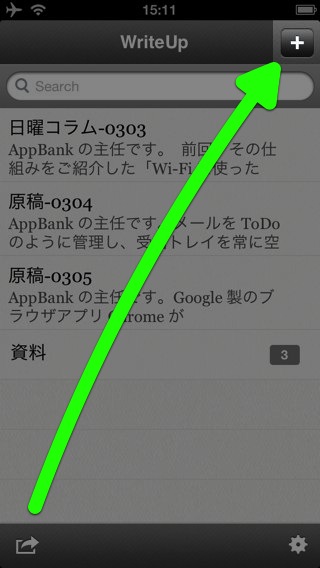
ファイルは Dropbox の「WriteUp」フォルダに保存されます。
左:編集画面。タイトルをタップするとファイル名を変更できます。
右:保存するにはキーボードボタンをタップします。
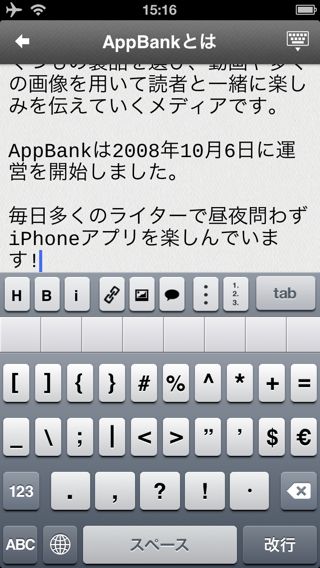

日本語キーボードを使って入力を行っていると、スクロールできなくなることがあります。その場合は一旦保存し、ファイルを閉じて(左上の←)開き直してください。
ファイル内検索
左:【Search】をタップすると…
右:そのファイル内でキーワード検索できます。
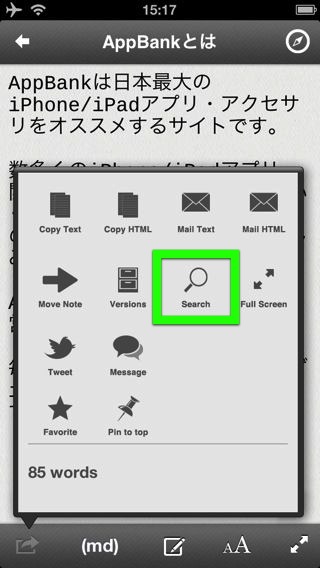
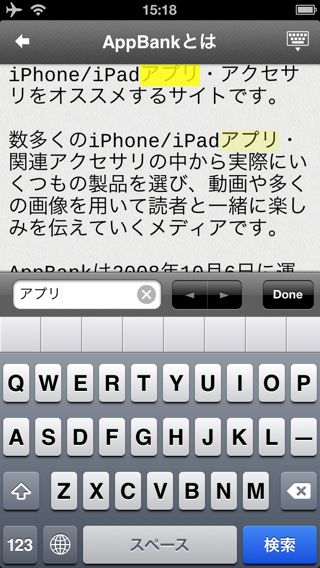
フォントの設定
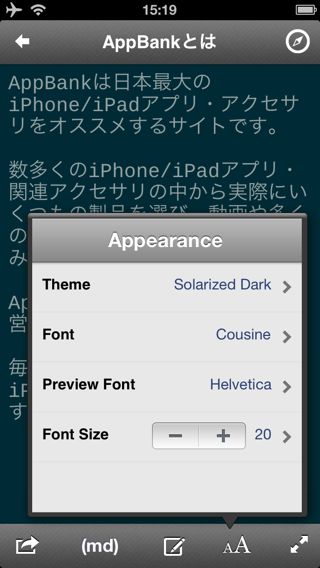
Markdown機能を使う
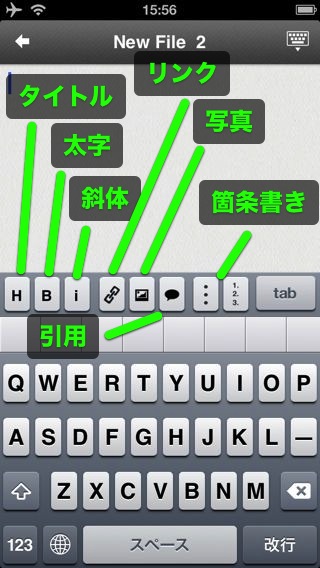
画像を挿入する
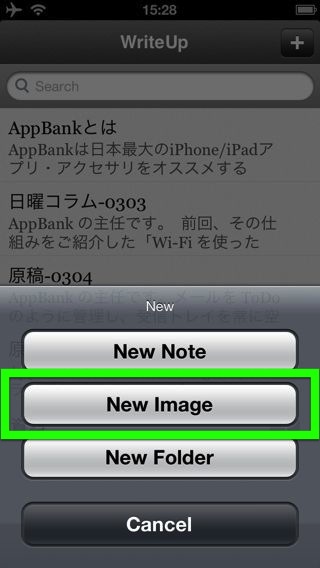
ファイル一覧で【+】をタップし、【New Image】でカメラロール・アルバムから画像を選びます。
選択した写真は Dropbox の「WriteUp」フォルダにアップロードされます。この時点では共有されていません。
左:画像を開いて右下のボタンをタップ。
右:【Copy streamable link】をタップします。

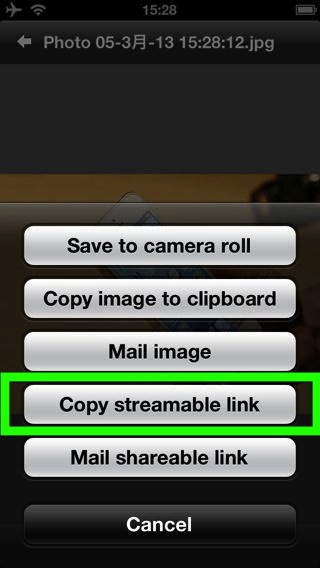
この時点で共有され、URL を知っている人なら誰でも閲覧できる状態になります。テキストファイルに戻りましょう。
左:画像挿入ボタンをタップします。
右:「URL」にペースト、「Title」「Alt text」を入力して【Insert】をタップ。
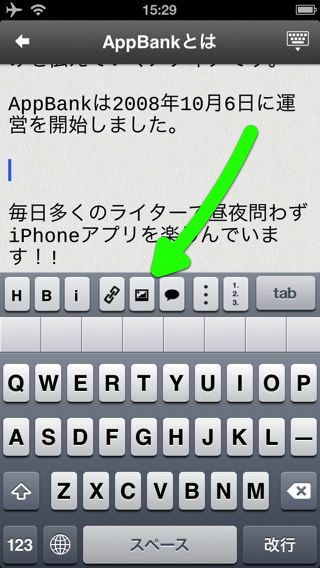
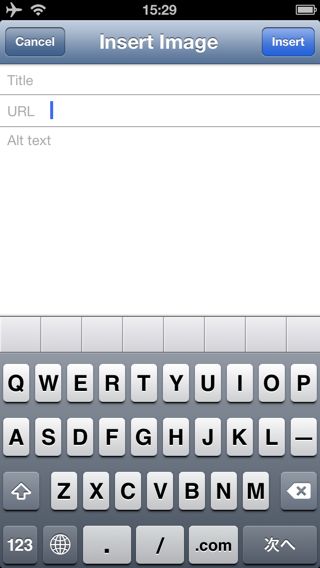
左:【md】でプレビュー表示できます。
右:幅指定がないので写真ははみ出して表示されます。
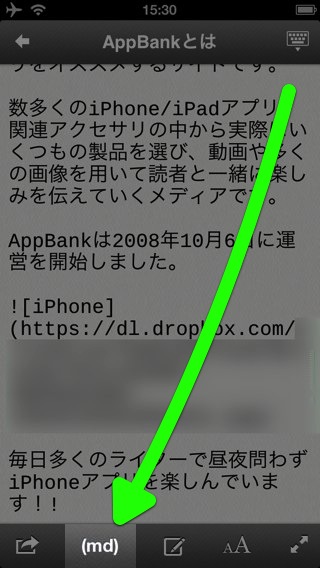

テキストをエクスポート
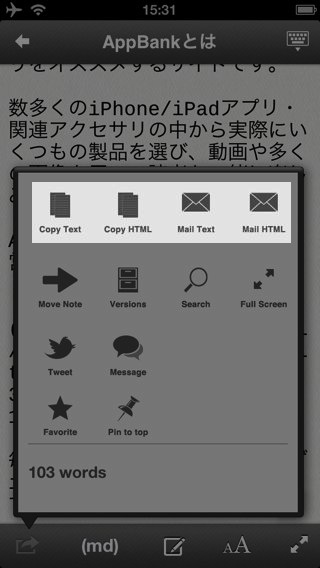
バージョンから復元
バージョンはテキストを保存する都度、作成されます。ファイルは常に最後に保存した状態になりますが、バージョンを指定することで以前の状態に復元できます。
左:【Versions】をタップすると…
右:過去の状態に文章を戻すことができます。
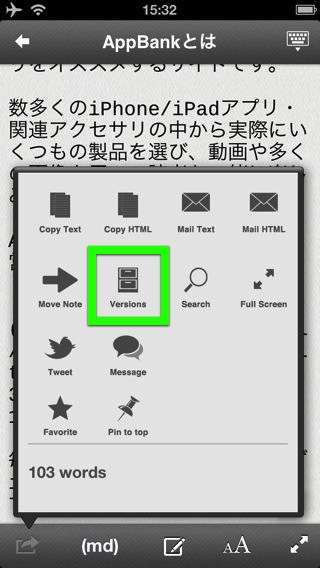
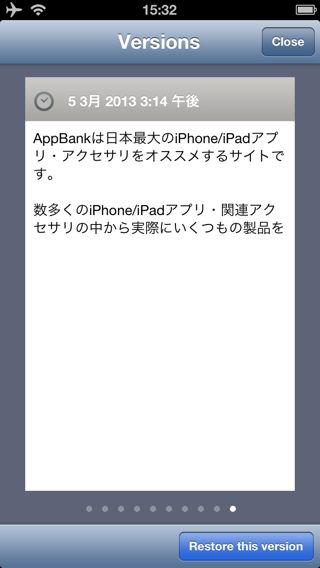
この機能は Dropbox の「バージョン」機能を使っているようで、インターネットに接続できない環境では利用できません。
iPad版 – WriteUp
利用できる機能はスワイプによる操作とブラウザの一部機能を除いてほぼ同じです。
コンパスのボタンをタップすると…
左にブラウザ、右に編集画面が表示できます。キーボードを表示したまま、ブラウザでスクロール・拡大縮小が行えます。
iPhone 版にもブラウザはありますが、iPad 版のような同時表示は行えません。
キーボード上で2本の指をスライドさせるとテキストカーソルが動きます。3本指だとテキストを選択できます。動きが速いので慣れが必要です。
この機能はファイル一覧右下にある歯車ボタンをタップ▶「Swipte Selection」をオンにすることで使えるようになります。同様の機能は iPhone 版にもありますが、小生の環境では動作しませんでした。
主任的総括:バージョンがあるから安心!
保存の度にバージョンが作成されるので、いくつかの編集を重ねてから「前の方が良かった」となっても簡単に対応できる安心感があります。この機能を使うために面倒な設定を行う必要がないのも素晴らしいですね。
iPad 版のみとなりますが、ブラウザとテキストの編集画面を同時に表示できますから、資料を見ながら文章をまとめる、なんて使い方にもピッタリです。
バージョン管理ができる Dropbox 対応エディタをお探しの方は、ぜひお試しください!
| ・開発: Prasanna Gopalakrishnan ・掲載時の価格: ¥350 ・カテゴリ: 仕事効率化 ・容量: 10.8 MB ・バージョン: 3.5 |